
Soluciones rápidas y sencillas: qué hacer cuando faltan contactos del iPhone

¿Por qué desaparecen los contactos de mi iPhone? Esta es una pregunta que muchos usuarios de iPhone se han hecho alguna vez. El iPhone se ha convertido en una parte indispensable de nuestras vidas, sirviendo como centro de comunicación, organización e información. La app Contactos es un componente fundamental, permitiéndonos mantenernos en contacto con amigos, familiares y compañeros.
Sin embargo, la frustración de perder los contactos de tu iPhone puede ser un problema común y desconcertante. En este artículo, exploraremos las posibles causas de la pérdida de contactos en el iPhone y ofreceremos soluciones efectivas para solucionar y prevenir estos problemas.
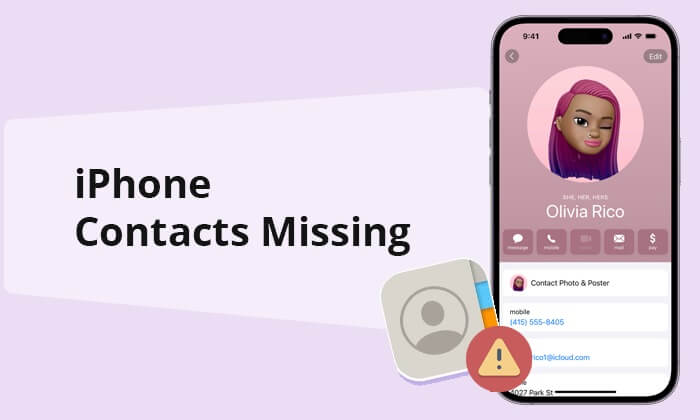
Que los contactos desaparezcan del iPhone puede ser frustrante. Entonces, ¿por qué faltan algunos de mis contactos? Aquí tienes algunas razones comunes por las que faltan contactos en el iPhone:
1. Problemas de sincronización de iCloud:
Una causa común de la pérdida de contactos en iPhone es un problema con la sincronización con iCloud. Si tus contactos están almacenados en iCloud y hay problemas de sincronización, es posible que se pierdan datos.
2. Eliminación accidental:
A veces, la pérdida de contactos del iPhone puede deberse a que el usuario los borró accidentalmente. Si eliminaste un contacto por error, es posible que no se note de inmediato.
3. Actualizaciones de software y fallos:
Las actualizaciones de software del iPhone pueden ocasionalmente causar problemas con los datos de contacto. Errores o fallos en iOS pueden provocar que los contactos aparezcan como perdidos.
4. Problemas de red y conexión:
Los problemas de red y conectividad pueden interrumpir la sincronización de iCloud, lo que puede provocar que los contactos no aparezcan en tu iPhone.
Tras explorar las posibles causas de la eliminación de contactos del iPhone, es hora de centrarnos en soluciones prácticas. En esta sección, te guiaremos a través de una serie de pasos para solucionar estos problemas.
Como ya se mencionó, una de las razones por las que desaparecieron los contactos del iPhone son los problemas de sincronización con iCloud. Para solucionar el problema, podemos volver a sincronizar los contactos de iCloud. A continuación, te explicamos cómo hacerlo:
Paso 1. Abra “Configuración” en su iPhone.
Paso 2. Toque "iCloud", luego desplácese hacia abajo y elija "Contactos".
Paso 3. Desactiva la opción "Contactos" en la sección de iCloud. Espera un momento y vuelve a activarla.

Si el método de alternar no funciona, otro truco para recuperar los contactos perdidos es volver a iniciar sesión en tu cuenta de iCloud. Así es como se hace:
Paso 1. Ve a la app "Ajustes". Toca tu ID de Apple en la parte superior.
Paso 2. Desplázate hacia abajo y pulsa "Cerrar sesión". Vuelve a iniciar sesión con tu Apple ID y contraseña. ( ¿No puedes cerrar sesión en tu Apple ID ?)

¿Has perdido todos tus contactos en tu iPhone? La solución más sencilla y efectiva para recuperarlos es reiniciarlo. Puede parecer un paso básico, pero puede ser de gran ayuda para solucionar pequeños fallos de software que podrían causar la pérdida de tus contactos. Aquí te explicamos cómo:
Paso 1. Mantén presionado el botón de encendido hasta que aparezca el control deslizante "Deslizar para apagar". Deslízalo para apagar tu iPhone.
Paso 2. Una vez apagado, mantén presionado el botón de encendido nuevamente hasta que aparezca el logotipo de Apple.

Cuando los contactos de tu iPhone desaparecen, a menudo la causa puede ser un problema de red. Para solucionarlo, puedes restablecer la configuración de red. Así es como se hace:
Paso 1. Abra "Configuración" y luego "General".
Paso 2. Desplázate hacia abajo y pulsa "Transferir o restablecer iPhone". Luego, selecciona "Restablecer ajustes de red".

A veces, los contactos se ocultan en grupos específicos. Por lo tanto, si te encuentras con el problema de que algunos contactos de tu iPhone han desaparecido, puedes abrir la app Contactos para comprobar el grupo de contactos y ver si todos los contactos se muestran en tu iPhone. Estos son los pasos:
Paso 1. Abra la aplicación "Contactos".
Paso 2. Toca "Grupos" en la esquina superior izquierda. Asegúrate de que la opción "Todos los contactos" esté seleccionada. (¿ Cómo crear un grupo de contactos en iPhone ?)
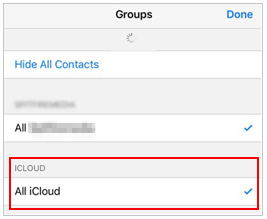
Si usas una versión iOS anterior a iOS 11, puedes cambiar la cuenta predeterminada en la configuración de contactos. Si ya la cambiaste a Gmail, algunos contactos de iCloud desaparecerán. Para evitar futuros problemas de sincronización, configura iCloud como tu cuenta predeterminada. Estos son los pasos:
Paso 1. Vaya a "Configuración" en su iPhone.
Paso 2. Desplácese hacia abajo y toque "Tocar Correo, Contactos, Calendarios".
Paso 3. Toque “Cuenta predeterminada” y seleccione “iCloud”.

Las versiones desactualizadas iOS pueden causar diversos problemas, como la pérdida de contactos del iPhone. Asegúrate de que tu iPhone tenga la última versión de iOS . A veces, los problemas se solucionan con actualizaciones de software. Estos son los pasos:
Paso 1. Abre la app "Ajustes" en tu iPhone. Luego, ve a "General".
Paso 2. Pulsa "Actualización de software". Si hay una actualización disponible, sigue las instrucciones en pantalla para instalarla. (¿ Error en la actualización del software del iPhone ?)

Como mencionamos, la razón por la que se pierden los contactos del iPhone puede ser que el usuario los haya borrado accidentalmente. Los contactos eliminados no se borran inmediatamente; van a la carpeta "Eliminados recientemente". Por lo tanto, revise la carpeta "Eliminados recientemente" en la app Contactos. Los contactos eliminados podrían recuperarse. Siga estos pasos para encontrar los contactos perdidos del iPhone:
Paso 1. Abra la aplicación "Contactos".
Paso 2. Toca "Grupos" en la esquina superior izquierda.
Paso 3. Desplázate hacia abajo y selecciona "Eliminados recientemente". Si encuentras algún contacto, pulsa "Recuperar".
Tras explorar varias soluciones en la Parte 2 para restaurar tus contactos perdidos, entendemos que a veces el problema puede persistir. No te preocupes; puedes probar herramientas profesionales de recuperación de datos de iPhone especializadas en recuperar datos perdidos. Ya sea por borrado accidental, problemas de software o cualquier otra causa, estos métodos te ayudarán a recuperar tus contactos de forma rápida y sencilla.
Para recuperar tus contactos perdidos o eliminados en tu iPhone, es fundamental contar con la herramienta adecuada. Coolmuster iPhone SMS + Contacts Recovery es una solución de software potente e intuitiva diseñada para ayudarte a recuperar fácilmente tus contactos y SMS perdidos. Con su interfaz intuitiva y sus potentes funciones, esta herramienta facilita enormemente el acceso a tu información de contacto vital.
Características principales:
Mis contactos de iPhone desaparecieron; ¿cómo recuperarlos a través de iPhone SMS + Recuperación de contactos?
01 Descarga e instala la aplicación iPhone SMS + Contacts Recovery en tu ordenador. Después, ejecútala.
02 A continuación, conecta tu iPhone a la computadora con un cable USB. Verás la interfaz del programa, como se muestra a continuación. Selecciona los tipos de datos que deseas recuperar y haz clic en "Iniciar análisis" para continuar.

03 Tras el análisis, puede previsualizar los detalles de los archivos eliminados y los disponibles. Seleccione "Contactos" en el panel izquierdo y seleccione los elementos específicos en el lado derecho. Una vez que haya seleccionado todas las opciones, puede hacer clic en el botón "Recuperar en el equipo" para recuperarlas rápidamente.

Videotutorial:
Además de la recuperación de SMS y contactos de iPhone, Coolmuster iPhone Data Recovery es otra herramienta que puedes usar. Está diseñada para ayudar a los usuarios de iPhone a recuperar datos perdidos o eliminados de sus dispositivos iOS , iTunes y copias de seguridad de iCloud, sin limitarse a contactos y mensajes.
Características principales:
Todos los contactos de mi iPhone desaparecieron; ¿cómo recuperarlos a través de iPhone Data Recovery?
01 Descargue e instale la aplicación iPhone Data Recovery en su computadora.
02 Inicie el software en su escritorio y establezca una conexión entre su dispositivo iOS y la computadora mediante un cable USB.

03 Una vez establecida la conexión, la interfaz aparecerá como se muestra a continuación. Seleccione los tipos de datos deseados en la interfaz y haga clic en el botón "Iniciar escaneo".

Una vez que el programa termine de escanear los datos seleccionados, podrá previsualizar los archivos en la interfaz. Seleccione "Contactos" en el panel izquierdo y seleccione los elementos específicos en el panel derecho. Tras seleccionar los datos que desea recuperar, haga clic en el icono "Recuperar en el ordenador" para recuperar los datos eliminados del iPhone en su ordenador.

Videotutorial:
1. Copias de seguridad periódicas:
Asegúrate de hacer copias de seguridad de tu iPhone regularmente en iCloud o en tu ordenador usando iTunes o Finder. Así tendrás una copia segura de tus contactos en caso de pérdida de datos.
2. Habilite la autenticación de dos factores:
Habilitar la autenticación de dos factores para tu ID de Apple agrega una capa adicional de seguridad, lo que dificulta que se realicen cambios no autorizados en tu cuenta de iCloud.
3. Tenga cuidado con las aplicaciones de terceros:
Al utilizar aplicaciones de terceros que interactúan con sus contactos, tenga en cuenta los permisos que otorga y su posible impacto en su lista de contactos.
4. Supervisar las actualizaciones de software:
Mantente al día con las últimas versiones iOS e instálalas cuanto antes. Apple publica frecuentemente correcciones de errores y actualizaciones de estabilidad.
Hemos explorado las diversas razones por las que se pierden los contactos del iPhone y te ofrecemos una guía completa para resolver el problema de la pérdida de todos los contactos. Hemos cubierto una variedad de soluciones prácticas que pueden ayudarte a recuperar el control de tus contactos. Sin embargo, si quieres recuperar tus contactos perdidos de iPhone de forma rápida y sencilla, no busques más: Coolmuster iPhone SMS + Contacts Recovery y Coolmuster iPhone Data Recovery .
Artículos relacionados:
¿Perdiste tus contactos del iPhone después de actualizar? Recuperalos aquí.
¿No encuentras tus contactos de iCloud? Descubre las razones y qué hacer.
14 trucos para solucionar los contactos de iPhone sin nombre (guía completa)
¿Se te borraron los contactos del iPhone al azar? Esto es lo que necesitas saber





